[已修复] 'DirectX 无法初始化。 请为您的显卡安装正确的驱动程序'
已发表: 2021-02-18“ DirectX 无法初始化”错误已阻止许多用户运行已安装的程序。 当您尝试在 Windows 10 上启动游戏或启动程序时,错误消息会干扰并且应用程序无法启动。 本指南介绍了处理此问题的最佳方法。
Windows 10 上的“ DirectX 无法初始化”错误是什么?
简而言之,DirectX 是一组用于在您的计算机上处理多媒体相关任务的工具。 它是 Windows 的核心部分,用于在游戏和其他输出音频和视频的程序中渲染图形。 “ DirectX failed to initialize”错误意味着您尝试启动的软件无法访问 DirectX 库,因此无法渲染任何图形。
如果不使用 DirectX 或类似的渲染包,大多数图形密集型程序根本无法运行,因此这是一个相当严重的错误。
当您尝试启动程序并显示以下消息时会发生此错误:
DirectX 无法初始化。 请为您的视频卡安装正确的驱动程序。
您应该确定的一件事是该错误根本与软件无关。 这是您尝试使用的程序可以作为潜在原因立即消除的罕见软件错误之一。 也就是说,这个问题可能是由于操作系统和显卡之间的通信错误,使操作系统认为 GPU 不支持 DirectX。
“DirectX 未初始化”错误的其他可能原因包括
- 显示设备问题,
- 过时的 DirectX 版本,
- 计算机上的 Microsoft Visual C++ Redistributable 问题,
- 缺少所需的 C++ Redistributable 版本,以及
- 过时或损坏的显示驱动程序。
该列表绝不是详尽无遗的。 PC 速度变慢、随机崩溃和死机以及性能下降等症状可能表明存在恶意软件感染。
不管是什么原因,找到解决方案更重要。 以下是六个可以帮助您的有效修复程序。
如何修复“ DirectX 无法初始化”错误
通过这些潜在的修复工作,并确保正确应用每种方法。
更新 DirectX
DirectX 是许多游戏和面向图形的程序在 Windows 上运行所需的多媒体技术包。 如果已安装所需的 DirectX 版本,应用程序或游戏通常会正常运行。 如果不是这种情况,尝试启动程序可能会导致“初始化失败”错误。
您的 Windows 版本需要正确的 DirectX 版本才能正常工作。 否则,许多依赖显卡的游戏和其他程序将无法运行。 如果您使用的是过时或不兼容的 DirectX 版本,则需要从正确的源对其进行更新。
在互联网论坛上,有无数用户发帖想知道 DirectX 的真正含义和作用,这就是为什么我们决定在这里添加一个简短的解释器,然后再展示如何更新 DirectX 和消除初始化错误。
什么是 DirectX?
DirectX 是一组应用程序编程接口 (API),可简化图形密集型应用程序和游戏的任务。 它消除了游戏开发人员的大量工作,也使用户无需安装额外的软件,以便能够运行与图形相关的进程。
Microsoft 在 Windows API 中引入了 DirectX 作为工具包,以简化多媒体任务。 该软件将各种图形指令收集到一个工具包中。 每个兼容程序都可以使用这些指令。 开发人员不是在 PC 上构建可以与每种类型的硬件一起工作的软件,而是使用 DirectX 在硬件和 Windows 之间进行接口。
例如,当您在玩游戏时,游戏会侦听您的输入并调用正确的 DirectX 输入库,这反过来会记录您在键盘或控制器上的按下。 这样,开发者通过 DirectX 将硬件通信外包给微软,无需担心硬件兼容性问题。
至少从 Windows 95 开始,DirectX 就以某种形式成为 Windows 的一部分,其中包括 DirectX 3.0a 包。 Windows XP 附带 DirectX 9.0,Windows Vista 预装了 DirectX 10 版本。 当 Windows 7 和 Windows Server 2008 R2 出现时,DirectX 升级到了 11 版,而在 Windows 8、Windows RT 和 Windows Server 2012 的发布中,原生图形工具包升级到了 11.1 版。
DirectX 的最新基本版本是 Windows 10 中的 DirectX 12。微软最近发布了 DirectX 12 Ultimate,它增加了对一些最新图形创新的支持,例如光线追踪。
升级 DirectX 套件
如果您的 PC 运行的是 Windows,则您安装了某些版本的 DirectX。 该套件是核心 Windows 包,无法删除。 但是,您可能需要升级工具包版本以确保与最新游戏和应用程序的兼容性。
如果您在尝试运行游戏或其他程序时遇到“ DirectX 无法初始化”问题,请首先检查您的 PC 上安装了哪个版本的套件。 您可以使用 Windows 中的 dxdiag 程序来确认您的 DirectX 软件包版本:
- 按 Windows 键和 R 键盘组合打开运行。
- 在“运行”框中键入“dxdiag”(不带引号),然后单击“确定”。
- DirectX 诊断工具将打开。
- 您将在“系统”选项卡中获得与您的系统和软件相关的信息。 检查 DirectX 版本旁边的软件包版本。
有三种方法可以更新过时的 DirectX 版本。 我们在这里检查每种方法。
第一种也是最推荐的方法是通过更新 Windows 来更新套件。 由于 DirectX 是 Microsoft Windows 的一个组成部分,它总是与主要或平台更新一起更新。 如果您尚未升级到 Windows 10 的最新主要版本,这样做也会更新 DirectX。
或者,您可以访问官方 DirectX 下载页面下载安装程序。 下载后启动安装程序并按照屏幕提示完成更新框架。 此方法还可用于安装某些程序需要完美运行的缺失 DirectX 文件。
某些游戏和程序在其设置文件夹中包含 DirectX 安装程序。 虽然有些会自动安装,但有些会提示您手动执行安装。 某些应用程序仅包含它们所需的特定 DirectX 文件。
注意:某些 DirectX 版本(例如 DirectX 12)不向后兼容:它们无法在 Windows 10 之前的 Windows 版本上运行。同时,您可能希望运行需要 DirectX 12 才能运行的应用程序或游戏Windows 7 或 8.1。 在这种情况下,唯一的解决方案是将系统升级到 Windows 10。
更新您的显卡驱动程序
DirectX 可能无法初始化,因为您的显示驱动程序已过时或损坏。 如果您刚刚升级到 Windows 10,则很可能您的显卡驱动程序还没有成功。 在这种情况下,如果 Windows 10 不支持,驱动程序可能会变得不兼容。
另一种情况是驱动程序与 Windows 10 兼容但太旧而无法呈现报告初始化错误的程序所需的最新功能。
显卡制造商密切关注技术和图形创新的最新趋势。 当一项新的开发(如光线追踪)开始在游戏和图形处理器中出现时,他们通常会推出驱动程序更新,以便他们的硬件能够支持该功能。
无论有问题的驱动程序是否已过时或损坏,更新通常都会修复它。 您可以手动进行,使用 PC 上的内置驱动程序更新功能,或依赖第三方工具,尤其是多次更新。
当您通过 Windows Update 更新您的 PC 时,它通常会自动更新一些重要的驱动程序——前提是必要的更新已添加到 Windows 数据库中。 在显卡方面,这主要适用于大玩家和集成显卡。
Nvidia、Intel 和 AMD 等显卡制造商通常会安装专门的软件,这些软件要么自动更新相应的驱动程序,要么提示用户下载必要的更新。

但是,您不想一直依赖这些自动方法。 在某些情况下,例如出现“ DirectX 无法初始化”错误时,需要立即更新某个驱动程序。
以下是在 Windows 10 中使用设备管理器更新显卡驱动程序的方法:
- 右键单击开始菜单,然后单击设备管理器。
- 在设备管理器屏幕上展开显示适配器。
如果您有 AMD 或 Nvidia 的专用 GPU,您会发现这里显示了两个设备。 如果可能,建议同时更新它们。
- 右键单击您的显卡并选择更新驱动程序。
- 在下一个屏幕上,选择“自动搜索驱动程序”。
Windows 将下载并安装最新可用的驱动程序软件,并在成功完成操作后通知您。 此时,您可能需要重新启动计算机,以便系统可以开始使用新安装的驱动程序。
您还可以使用 Nvidia GeForce Experience 和 AMD Radeon Settings 等第一方工具直接下载和安装必要的驱动程序软件。
虽然这些方法很棒,但像 Auslogics Driver Updater 这样的第三方工具增加了一次更新多个驱动程序的好处。 有了它,您可以在您的 PC 上查看所有过时的驱动程序,只需单击一个按钮即可将它们更新。
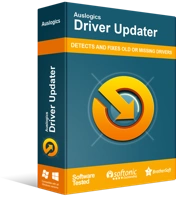
使用驱动程序更新程序解决 PC 问题
不稳定的 PC 性能通常是由过时或损坏的驱动程序引起的。 Auslogics Driver Updater 可诊断驱动程序问题,让您一次或一次更新旧驱动程序,让您的 PC 运行更顺畅
安装最新的 Visual C++ Redistributable
Microsoft Visual C++ Redistributable 是一组运行时库文件,许多程序需要这些文件来进行正确的图形渲染。 适用于 Windows 的 Visual C++ 有多个版本。 即使它们是操作系统的组成部分,它们也可以被卸载。 但是,从 Windows 中删除 Visual Studio 包将使使用它的程序无法正常工作或完全停止工作。
有些程序需要最新版本的 Visual C++。 其他人需要特定版本。 如果您不断收到“ DirectX 无法初始化”的问题,更新、安装或重新安装 Visual C++ 包会有所帮助。
首先,您可以通过下载并运行 Visual C++ 运行时安装程序来更新到最新的 Visual Studio 包。 Visual C++ 的最新版本是 Visual Studio 2015、2017 和 2019。它将三个版本的 Visual C++ 的可再发行文件安装为一个包。
如果这不能解决您的问题,可能是因为相关程序需要早期版本的 Visual C++ 才能获得全部功能。 大多数情况下,这将在产品说明中说明。
您可以从其单独的下载页面获取早期版本的 Visual C++:
- 视觉工作室 2013 (VC++ 12.0)
- 视觉工作室 2012 (VC++ 11.0)
- 视觉工作室 2010 (VC++ 10.0) SP1
- 视觉工作室 2008 (VC++ 9.0) SP1
如果更新运行时库无法解决此问题,请尝试以下修复。
关闭硬件加速
硬件加速是一种在某些情况下和某些操作中使用系统硬件来减轻软件负担的功能。 硬件加速在具有独立显卡或其他一些专业硬件的通用计算机上最为常见。 硬件加速也可以通过连接到计算机的外部硬件来实现,不过这通常并不便宜。
此功能背后的原理是让 CPU 将一些要求苛刻的任务卸载到视频卡上,以获得更高效的性能。 当 CPU 超负荷工作时,将部分工作转储到显卡上可以节省时间,让运算处理和交付更快更好。
如今,在包含 Nvidia、AMD 或其他品牌的独立显卡的计算机上默认启用硬件加速。 工作在处理器(及其集成卡)和专用 GPU 之间共享。
不管有什么好处,您可能需要至少暂时禁用硬件加速,以解决 Windows 10 上出现“ DirectX 无法初始化”之类的错误。
以下是禁用硬件加速的方法。 请注意,并非所有计算机都支持此功能。
请按照以下步骤操作:
- 右键单击桌面上的任何空白区域,然后选择显示设置。
- 在“设置”的“显示”屏幕上,单击“高级显示设置”链接。
- 在“高级显示设置”屏幕上,单击“显示 1 的显示适配器属性”链接。
- 图形属性对话框将打开。 切换到疑难解答选项卡。
- 单击“更改设置”按钮。 这将打开显示适配器疑难解答。
- 您会注意到硬件加速滑块。 通过向左或向右移动它,您可以控制显卡提供的加速水平和性能。 要完全关闭硬件加速,请将滑块一直向左移动到无,然后单击确定。
就这样。
注意:您可能需要升级显卡驱动程序才能查看显示适配器疑难解答屏幕。 某些驱动程序不支持更改硬件加速设置,因此“更改设置”按钮可能会显示为灰色。
如果您使用的是 Nvidia 或 AMD 的独立显卡,并且您使用的是 Windows 2020 年 5 月更新或更高版本,则可以从“设置”中关闭 GPU 的硬件加速:
- 打开设置并选择系统。
- 在系统屏幕的左窗格中选择显示。
- 向下滚动到“多显示器”部分,然后单击“图形设置”链接。
- 在下一个屏幕上,单击“更改默认图形设置”。
- 将“硬件加速 GPU 调度”按钮切换为开。
现在重新启动系统并检查您是否仍然收到“ DirectX 无法初始化”错误。
如果这样做不能消除问题,只需重新启用硬件加速并继续进行下一个修复。
测试 32 位版本的程序
这是一种万岁玛丽修复,但尝试所有可能的途径来解决此类问题并没有什么害处。
首先,检查有问题的应用程序是否是 64 位的。 确定这一点的一种快速方法是检查安装位置。 默认情况下,32 位应用程序和程序位于 C:\Program Files (x86) 文件夹中,而 64 位应用程序往往位于 C:\Program Files 文件夹中。 当然,使用任何一种 Windows 架构的程序都可以手动或自动安装在其他地方。
如果有 32 位版本的程序可用,请尝试安装它。 如果这对你有用,那就坚持下去。
运行硬件和设备疑难解答
Windows 硬件和设备疑难解答可以帮助您找到问题的根源并进行修复。
打开设置并导航到设备>疑难解答>硬件和设备,然后单击“运行疑难解答”按钮。
按照疑难解答向导的说明解决您的问题。
希望您已经解决了相关错误。 如果您有任何问题或疑虑,请随时使用下面的评论部分。
